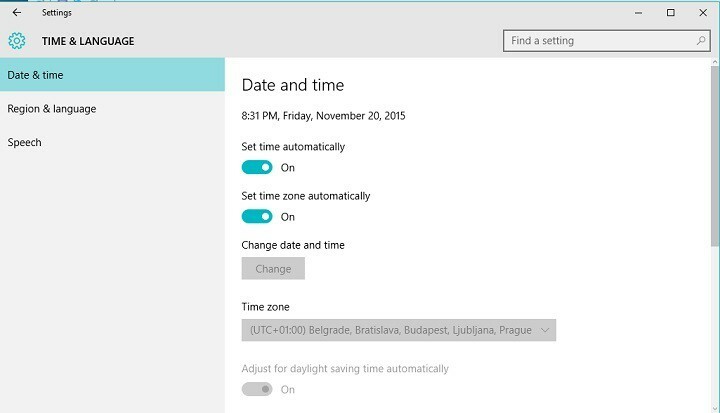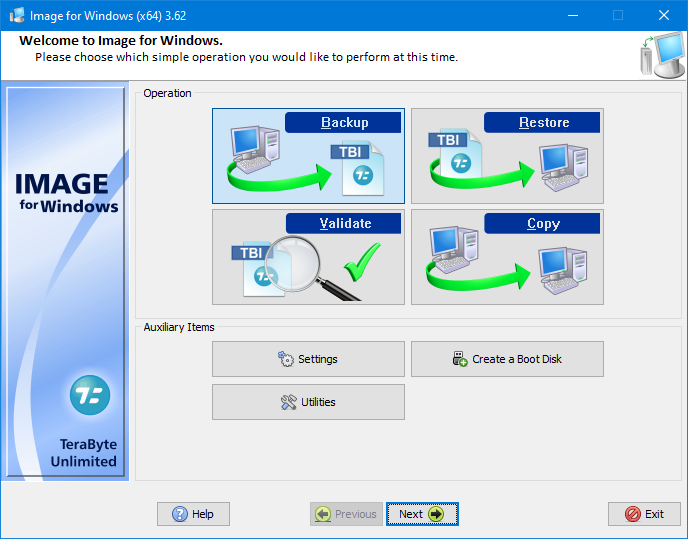
В основата си клонирането на диск е актът на копиране на пълното съдържание на едно устройство върху друго. Тази техника предлага значителна стойност, особено когато се вземат предвид различните сценарии, които налагат такова действие. Нуждите по-долу перфектно илюстрират нуждата от инструменти като Изображение за Windows от TeraByte Drive Image Backup and Restore Suite.
Защита на вашите данни
Клонирането е подобно на това да имате предпазна мрежа за вашите данни. Ако основният ви твърд диск не работи, повреди се или стане жертва на злонамерен софтуер, клониран диск е готов, предлагайки ви идентично копие, към което можете бързо да превключите.
Бързо извличане на данни
Извличането на данни от клониран диск обикновено е по-бързо и директно от възстановяването от традиционно архивиране. Основната причина за тази ефективност е, че клонингът е огледален образ на източника, което елиминира необходимостта от дълги процедури за възстановяване.
Улесняване на хардуерните преходи
Преминаването към нов твърд диск или замяната на остарял става безпроблемно с клонирането. Процесът елиминира скучната работа по преинсталиране на операционната система и софтуера и коригиране на настройките до първоначалното им състояние.
Плавни системни смени
Независимо дали за бизнес или лична употреба, преминаването към нова система може да бъде трудна задача. Клонирането може да опрости тази промяна, осигурявайки безпроблемен преход чрез запазване на единна цифрова среда.
Как тестваме, преглеждаме и оценяваме?
През последните 6 месеца работихме върху изграждането на нова система за преглед на начина, по който създаваме съдържание. Използвайки го, ние впоследствие преработихме повечето от нашите статии, за да предоставим действителна практическа експертиза по ръководствата, които направихме.
За повече подробности можете да прочетете как тестваме, преглеждаме и оценяваме в WindowsReport.
Превантивни мерки за системни промени
Помислете за сценарий, при който обмисляте значителни системни промени или софтуерни инсталации. Клонирането на вашето устройство предварително действа като предпазна мярка. Ако възникнат неочаквани проблеми след модификацията, имате удобството да се върнете към клонираната версия, като избягвате потенциални прекъсвания.
Ефективност и спестяване на време
Актът на клониране по същество е начинание, което спестява време. Той заобикаля дългия процес на стартиране от нулата, преинсталиране и преконфигуриране на системи и приложения.
Признавайки централната роля на клонирането в съвременната цифрова среда, става ясно, че надеждните инструменти са от съществено значение. Това ни води до уважавано решение в областта: пакетът за архивиране и възстановяване на изображения на TeraByte Drive.
Холистичен подход към дисковите изображения
TBDIBRS се откроява като стабилен софтуер за изображения на дискове, умело защитаващ вашите ценни данни в различни платформи. Функции, които го отличават от други опции за клониране и архивиране като EaseUS Todo Backup, Acronis True Image Backup, и MSP 360 Backup включват неговата всеобхватна методология, предоставяща на потребителите набор от инструменти, пригодени за различни потребности.
В основата на този пакет са няколко надеждни компонента, включително Изображение за Windows, Изображение за DOS, Изображение за UEFI, Изображение за Linux и OSD Tool Suite. Този асортимент гарантира, че независимо от платформата, на която работите, TBDIBRS ви покрива.
Адаптивни решения за архивиране
Сред забележителните функции на пакета е Image for Windows. Със своя удобен за потребителя интерфейс, той дава възможност на потребителите да архивират целия си твърд диск – от данни и приложения до операционната система. Допълнителното повишаване на неговата привлекателност е неговата адаптивност. Потребителите имат свободата да запазват своите резервни копия в набор от опции за съхранение, независимо дали става дума за външни устройства като USB и FireWire™ устройства или вътрешни и мрежови устройства. Поддържат се дори традиционни носители за съхранение като CD, DVD или BD.
Надежден диск за зареждане за възстановяване
Друг забележителен атрибут на TBDIBRS е съветникът MakeDisk. Този инструмент е особено удобен, когато потребителите се окажат в трудни ситуации. Той води потребителите през процеса на създаване на диск за зареждане за възстановяване, ключов ресурс, когато възникнат непредвидени системни проблеми.
Рационализирано възстановяване на данни
За тези случаи, когато системата се нуждае от възстановяване, TBDIBRS предлага лесно решение. Потребителите могат бързо да върнат системата си в предишното й състояние, като заредят от диска за възстановяване. След това е въпрос на избор на необходимия дял(ове) или устройство(а) за възстановяване. Тази простота гарантира минимално време на престой и бързо възстановяване на системата.
Стъпки за ефективно клониране на твърд диск с изображение за Windows
Стартиране на процедурата по клониране
След като разполагате с всички необходими компоненти, първата стъпка към ефективна процедура за клониране е изборът на подходящия изходен диск. В сегмента „Изходно устройство“ посочете конкретното устройство, което искате да дублирате. Впоследствие вниманието трябва да се насочи към категорията „Целево устройство“. Тук посочете дестинацията за клонираните данни. От съществено значение е да потвърдите избора си, като се уверите, че е избрано правилното устройство, за да предотвратите потенциална загуба на данни.
Започване на операцията по клониране
Активирането на клонирането е проста работа. Просто активирайте функцията „Старт“, за да задвижите клонирането. Определен индикатор за напредък ще предоставя актуализации в реално време за състоянието на операцията. Продължителността на този процес зависи от капацитета на изходното устройство и възможностите за производителност на вашите хардуерни компоненти. По този начин може да се изисква известна степен на търпение, докато се позволява на софтуера да изпълнява функциите си прилежно.
Проверка след клониране
След завършване на процеса на клониране, проверката на целостта на операцията е от изключително значение. Започнете, като разгледате внимателно съдържанието на целевото устройство, за да се уверите в успешното прехвърляне на всички елементи от данни. Освен това, за тези, които са дублирали основното си системно устройство, незадължително, но полезно действие би било провеждането на тест за зареждане. Това включва свързване на целевото устройство и потвърждение, че компютърът инициира своята стартираща последователност безпроблемно.
Владеенето в използването на „Image for Windows“ от Terabyte Unlimited за клониране на твърд диск служи като инструментален инструмент, особено при предотвратяване на загуба на данни и улесняване на хардуера подобрения. Независимо дали целта е подобряване на капацитета за съхранение, консолидиране на данни или преминаване към ново устройство, този софтуер се откроява като надежден и достъпен инструмент за потребителите.
Ефективното клониране на вашия твърд диск не само действа като щит срещу непредвидена загуба на данни, но също така изглажда пътя за системни надстройки и преходи. С “Image for Windows” от Terabyte Unlimited задачата става ясна, като се гарантира, че дори тези, които не са добре запознати с техническите аспекти, могат да постигнат безупречни резултати. Тъй като продължаваме да генерираме и съхраняваме повече цифрово съдържание, притежаването на умения и инструменти за защита и копиране на тези данни се превръща в безценен актив. Изберете разумно и оставете „Image for Windows“ да бъде ваш доверен съюзник в това начинание.